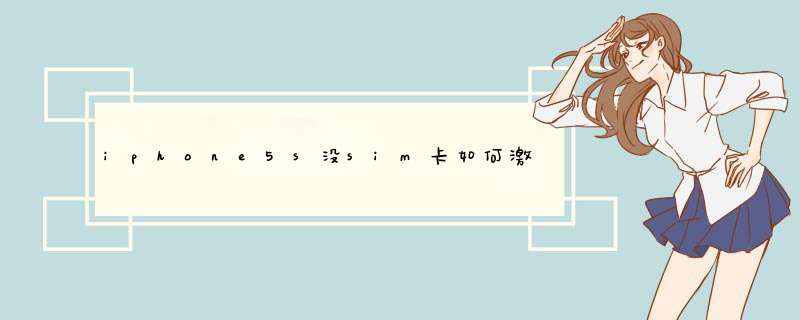
不管是使用哪种方法,都是需要SIM卡才能完成激活的,否则会看到如图所示的提示“未安装SIM卡,无法完成激活”。
iPhone5s激活教程:
第一步:iPhone5s激活需要先安装SIM卡,因此激活第一步还是需要先安装SIM手机卡;
第二步,安装完SIM卡后,接下来就可以开机了,方法是长按iPhone5s顶部的电源键几秒,即可进入初次开机界面了,如下图所示;
第三步:设置iPhone5s语言,iPhone5s开机后,进入的第一步是设置语言,需要使用的是简体中文,因此在选择设置语言的时候,选择“简体中文”即可;
第四步:选择国家和地区,中国就选择中国;
第五步:iPhone5s键盘设置,这里默认直接点击下一步;
第六步:iPhone5s连接无线局域网,接下来进行的就是选取无线局域网设置了,由于介绍的是连接Wifi无线网络激活,因此必须要有无线网络的环境下才能进行,链接附近的wifi;
第七步:iPhone5s手机的iOS7定位服务设置,这里可以选择启用或则停用“定位服务”均可,因为后期在系统中可以也可以设置,因此用户可以随意选择一项即可;
第八步:设置iPhone5s,接下来进入的是iPhone设置,由于是新机,需要创建一个新iPhone,因此这里需要选择“设置为新的iPhone”,有苹果ID账号的直接登陆,没有的注册一个登陆;
第九步:注册后登陆或者直接登陆后,设置iCloud,这里可以选择使用,也可以选择暂时不使用,由于后期都可以设置,这里随意选择;
第十步:iPhone5s指纹识别设置,接下来进入的是设置Touch ID,也就是设置iPhone5s的个性设置,开启指纹识别设置,由于这个也可以进入系统后,以后设置。随后进入设置普通的解锁密码,需要填写四位数字,最好填写最常用的,以免后期忘记了,无法解锁,如下图所示;
第十一步:密码设置完成之后,终于快要结束了,激活的最后一步设置,还需要设置Siri语音功能,由于这个也可以激活后,后期在系统里设置,因此这里选择“不使用Siri"即可。
至此,苹果手机激活完成。
工具:5s
方法:
新手机开机以后,看到的第一个画面是以多国语言显示的欢迎界面,用手指在屏幕上向右滑动开始激活教程。
因为激活手机需要连接到苹果的激活服务器,所以必须要让手机连接网络,这里以连接无线为例,如图所示
随后 iPhone 会连接苹果服务器来激活当前手机,如图所示
另外,如果你是购买的二手手机的话,如果存在有激活问题的话,下图显示的就是当前手机已经与一个 Apple 进行绑定,需要用它才能激活。
所有ios设备的激活方式均一样、
第一步、对iPhone 5S进行开机点击iPhone 5S顶部的电源按钮进行开机,然后就跟着提示进行操作。
第二步、插入SIM卡使用iPhone的过程中换卡操作是不用关机的,只要iPhone处于锁屏界面即可操作换SIM卡。拿出iPhone 5S配件里面的一根插针,留意一下iPhone 5S机身右侧的孔,往里面推一下卡针即可把SIM卡槽取出来,然后就可以插入SIM卡了,SIM卡需要进行裁剪哦。如图所示,iPhone 5S提示说没有SIM卡在里面把卡针往这个卡座插进去即可把SIM卡槽挑出来插入SIM卡
第三步、对iPhone 5S进行激活设置其中的激活过程中就包括选择文字展示的语言、国家地区、链接Wi-Fi、定位服务、苹果ID、Touch ID、密码、诊断用量等,很便捷的就可以进行完成整个激活过程。下面就为大家详细讲述各种功能。先是选择语言根据实际进行选择地区与国家、可以选择无线网络来激活。选择Wi-Fi网络后需要输入密码后连接,可选择开启或停用定位服务、
如果你是第一次使用iPhone就点击设置为新的iPhone,如果是老用户就可以从备份中把前面手机的数据调出到新iPhone。点击同意相关的条款
建议现在就设置一个Touch ID/根据提示进行手指的位置转换/Touch ID设置成功后会有提示、创建一个密码,在特殊情况下可以使用密码登陆。建议使用SiRi。选择是否自动发送诊断与用量,建议选择不发送。设置完毕,就可以使用新iPhone 5S。
注第一次使用iPhone的话,建议创建免费的Apple ID
您好,开机前,取出说明书内的取卡针,垂直戳入卡槽旁边的小孔内,弹出卡托,芯片朝下插入SIM卡(如果是有锁版的iPhone,需要插入绑定运营商的SIM卡),再开机。激活过程的本质是对运营商进行认证,不放入SIM卡不能真正进行激活。
1、开机界面,直接轻划解锁。
2、设置语言,选择简体中文,或者轻按向下的箭头,根据用户需求进行选择。轻按蓝色箭头,进行下一步。
3、根据用户需要选择启用/停用,此步骤选择启用或者停用都可以,激活以后用户可以进入“设置”重新更改。
4、此步骤不能选择 ChinaNet,因为在激活过程中无法调出网页来进行输入用户名密码认证;使用蜂窝数据网即 3G 网络可以进行激活操作,但是不推荐,因为激活过程会产生流量,以免引起不必要的纠纷;选择无线路由或者将设置连接电脑打开iTunes来进行激活。选择设置为新的 iPhone 点击下一步。
5、此步骤不能选择 ChinaNet,因为在激活过程中无法调出网页来进行输入用户名密码认证;使用蜂窝数据网即 3G 网络可以进行激活操作,但是不推荐,因为激活过程会产生流量,以免引起不必要的纠纷;选择无线路由或者将设置连接电脑打开iTunes来进行激活。选择设置为新的 iPhone 点击下一步。
6、详细阅读苹果协议,选择右下角同意。
7、根据用户需要选择自动发送/不发送,此步骤选择自动发送或者不发送都可以,激活以后用户可以到设置里面重新进行更改。
8、点击开始使用iPhone,激活过程完成。#
iphone5s如何激活,步骤如下:
首先在电脑中下载安装itunes软件(建议下载最新版)
将新购买的iPhone5S,通过USB数据线连接上电脑;iPhone5S连接电脑
然后在iPhone 5S关机状态下,长按iPhone5S开关机的电源键,开机大约20秒后,初次使用iPhone 5S即可进入如下图激活提示界面了
由于已经将iPhone5S与电脑连接好,因此直接在电脑中打开itunes软件,如果出现“iPhone运营商设计的更新现已启用,是否立即安装更新?”提示界面的时候,点击“更新设置”
iPhone更新设置之后,会进入如下图所示的界面,再选择“设置为新iPhone”,然后再点击下面的“继续”进入下一步操作:设置为新iPhone
接下来就为进入设置新iPhone界面了,一般只需要在名称栏目中,填写上您为自己iPhone起的名字,然后点击底部的“完成”即可修改完毕。
iPhone5S激活完成之后,就可以进入iPhone5S系统操作界面了,接下来就可以在iPhone5S里添加联系人、安装各类iOS应用。
准备好苹果 iPhone要用到的手机卡(即Nano-SIM卡),如果是没有插入手机卡的话,是激活不了手机的。
1开始按下iPhone的电源键开机。
2等待系统初次启动完成以后,会进入激活设备的欢迎界面,此时从滑动解锁开始。
3随后会进入语言的选择界面,选择中国,然后点击“下一步”按钮。
4由于在激活过程,需要连接网络与苹果服务器验证手机才能激活,所以需要用到网络。选择无线网络,连接好了以后请点击“下一步”按钮。
5随后是一些手机辅助功能的选择,如“定位服务”功能,一般建议是选择启动。
6接下来系统会询问是否要输入 Apple ID 账号,以连接到 App Store 应用商店,这里可以输入也可以不输入,点击跳过此步骤。
7再接着是提示是否要输入密码,同样地,可以创建密码,不创建的话,点击不添加即可。
8比如 iCloud等设置,都是可选项根据自己的需求选择。
9当一切都设置完成以后,就会看到中文的欢迎界面,点击开始使用,此时说明已经激活成功。除了一些必须要选择的选项以外,比如 iCloud、密码等,都可以在激活过程中选择跳过,以后在使用过程中再慢慢进行设置也是可以的。
欢迎分享,转载请注明来源:品搜搜测评网

 微信扫一扫
微信扫一扫
 支付宝扫一扫
支付宝扫一扫
